مانیتور، قسمتی از سیستم است که بیشترین تعامل را با آن داریم. از این رو، سالم بودن مانیتور برای کارکرد بهینه آن، امری الزامی است. تست مانیتور به شما کمک کرده تا بتوانید سلامت دستگاه را بسنجید. گذشت زمان، می تواند مانیتور را درگیر مشکلاتی مانند پیکسل های معیوب، تغییر رنگ، کاهش روشنایی یا سوسو زدن تصویر کند که این مشکلات، تجربه کاربری را تحت تأثیر قرار داده و مختل می سازند. اما نحوه تست سلامت مانیتور چگونه است و با چه ابزاری انجام می شود و آیا تست مانیتور آنلاین امکان پذیر است؟ در این مقاله، می خواهیم به این سوالات پاسخ داده و روش های تست سالم بودن مانیتور را به شما آموزش دهیم. با واحد تعمیر مانیتور زودکمک همراه باشید.
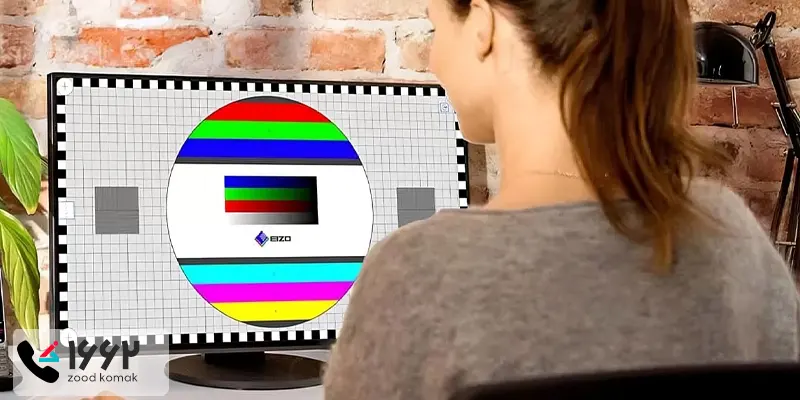
روش های تست مانیتور
برای تست سلامت مانیتور، باید چند فاکتور مهم در مانیتور را با روش های مختلف بررسی کرد که شامل موارد زیر می شوند:
-
تست رنگ مانیتور
-
تست روشنایی و کنتراست مانیتور
-
بررسی پیکسل های مانیتور و شناسایی پیکسل های سوخته و معیوب
-
بررسی سایه در متون نمایش داده شده در مانیتور
-
تست تصاویر در حال حرکت
در ادامه، هر یک از این موارد تست مانیتور را شرح می دهیم.
بررسی طیف و دقت رنگ، برای تست سالم بودن مانیتور
یک مانیتور سالم باید دقت رنگ داشته باشد و بتواند رنگ ها را به درستی نمایش دهد. برای تست رنگ مانیتور، باید به صورت زیر پیش رفت:
-
ابتدا باید توانایی نمایش رنگ های اصلی، یعنی قرمز، سبز و آبی را سنجید. برای این منظور، می توان از ابزارهایی مانند Lagom LCD Test یا Eizo Monitor Test برای اطمینان از نمایش صحیح رنگ ها ستفاده کرد. این نرم افزارها، شامل مجموعه ای از تست های تصویری برای ارزیابی مواردی همچون کنتراست، گاما، یکنواختی رنگ و وضوح می شوند.
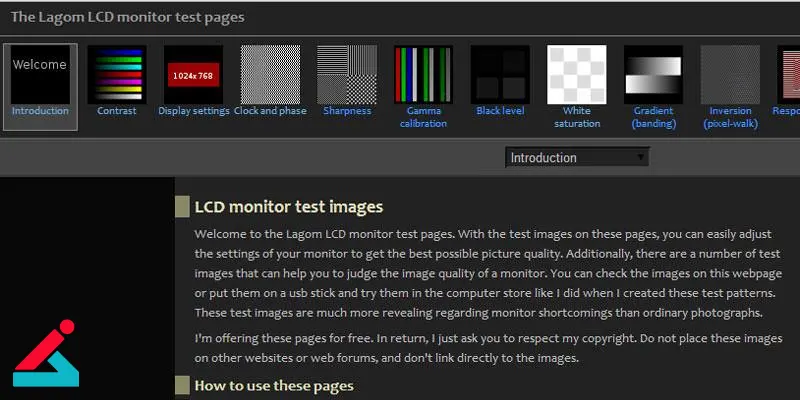
-
در مرحله بعدی تست مانیتور، باید دقت نمایش طیف رنگی مانیتور را با استفاده از نرم افزارهایی مانند Web Browser Color Test یا DisplayCAL، بررسی کرد. با این ابزارها می توان پوشش رنگی استانداردهایی مانند sRGB ، AdobeRGB و DCI-P3 را بررسی کرد.
تست سلامت مانیتور با بررسی روشنایی و کنتراست دستگاه
یکی دیگر از موارد مهم در تست مانیتور، بررسی روشنایی و کنتراست آن است. برای این منظور، به ترتیب زیر عمل کنید:
-
ابتدا باید دید که مانیتور می تواند روشنایی یکنواختی را در تمامی قسمت های صفحه نمایش ایجاد کند یا خیر. جهت بررسی این مورد، از یک تصویر کاملاً سیاه استفاده کنید و دقت کنید که آیا در لبه ها یا گوشه ها صفحه، نشت نور (Backlight Bleeding) وجود دارد یا خیر. اگر متوجه این مشکل شدید، ممکن است پنل مانیتور معیوب شده باشد.
-
در مرحله بعدی تست سالم بودن مانیتور خود، یک تصویر سفید یا خاکستری با شدت های مختلف روشنایی را انتخاب کرده و یکنواختی کنتراست تصویر را بررسی کنید. یک مانیتور سالم، باید بتواند جزئیات را در بخش های تاریک و روشن تصویر به طور واضح نمایش دهد. در صورت ناپدید شدن جزئیات تصویر در بخش های تاریک، این مشکل می تواند ناشی از ایراد در تنظیمات کنتراست مانیتور یا وجود اختلالی در پنل دستگاه باشد.
-
می توانید از ابزارهایی مانند Lagom LCD Test برای تست مانیتور آنلاین استفاده کنید. این ابزارها، تست های خاصی برای بررسی کنتراست و یکنواختی روشنایی دارند.
بررسی پیکسل های مانیتور
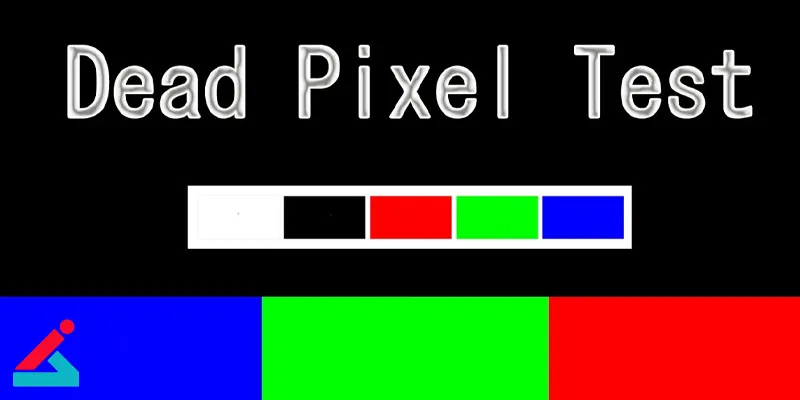
تست پیکسل های نمایشگر و شناسایی پیکسل های سوخته و معیوب هم، مرحله ای دیگر از تست سلامت مانیتور می باشد. برای شناسایی پیکسل های مرده یا گیر کرده در نمایشگر، تصاویری با رنگ های ثابت مانند سفید، سیاه، قرمز، سبز و آبی را انتخاب کرده و پیکسل هایی که سیاه بوده یا رنگی ثابت دارند را شناسایی کنید. پیکسل های مرده معمولاً به رنگ سیاه بوده و نوری از خود ساطع نمی کنند. پیکسل های گیر کرده نیز، به رنگ های قرمز، سبز یا آبی بوده و ثابت هستند.
همچنین برای تست مانیتور آنلاین در این رابطه، می توانید از ابزارهایی مانند Dead Pixel Test یا نرم افزار UDPixel، استفاده کنید. این ابزارها، با نمایش تصاویر با رنگ های مختلف، به شناسایی پیکسل های معیوب کمک می کنند.
پیکسل ها گیر کرده را می توان در مواردی، با نرم افزارهایی مانند JScreenFix تعمیر کرد. این برنامه ها، رنگ های متغیری را بر روی پیکسل های گیر کرده اعمال کرده و ممکن است بتوانند آن ها را به حالت عادی بازگردانند. اما پیکسل های مرده معمولا اصلاح نشده و راه برطرف کردن آن ها، تعمیر یا تعویض پنل مانیتور است.
نحوه تنظیمات تصویر مانیتور به صورت بهینه
تست مانیتور با بررسی سایه در متون
تست Text یا همان بررسی سایه در متون، با استفاده از نرم افزارهایی انجام می شود که متون مختلف را با فونت ها و اندازه های گوناگون نمایش می دهند، بدین ترتیب می توان وضوح و خوانا بودن متون نمایش داده شده را ارزیابی کرد. نحوه تست Text در مانیتور، به شرح زیر است:
-
ابتدا مانیتور را به مدت نیم ساعت روشن نگه داشته تا به دمای نرمال خود برسد.
-
حالا نرم افزار یا ابزار آنلاین خود مانند Pixel Ruler یا JScreenFix را باز کنید و متون مختلف را روی صفحه نمایش دهید. این نرم افزارها کمک می کنند تا وضوح و دقت نمایش متن ها را بررسی کنید.
-
به لبه های حروف متن دقت کرده و توجه کنید که سایه ای وجود دارد یا خیر. در مانیتور سالم، متون به طور واضح و بدون تاری قابل خواندن بوده و هیچ سایه ای که موجب مشکل در خوانایی آن ها شود، وجود ندارد.
-
رنگ ها و کنتراست متون را نیز بررسی کنید که به درستی نمایش داده شده و وضوح جزئیات را حفظ کنند.
تست تصاویر در حال حرکت
بررسی تصاویر در حال حرکت هم بخشی از فرآیند تست سالم بودن مانیتور می باشد. برای ارزیابی نمایش تصاویر در حال حرکت در مانیتور، می توان از ویدئوهای سریع یا انیمیشن هایی با حرکت های تند استفاده کرد. این تصاویر به شما کمک کرده تا بررسی کنید که آیا تصاویر به طور روان و بدون تاری نشان داده می شوند یا خیر.
ابزارهایی مانند TestUFO و Blur Busters UFO Motion Test به شما این امکان را میدهند که با استفاده از الگوهای دقیق و متحرک، بررسی کنید که مانیتور چگونه در پردازش حرکت های سریع عمل میکند. علاوه بر این، بررسی حرکت در بازی های ویدیویی نیز می تواند عملکرد مانیتور در شرایط واقعی و در حین نمایش حرکات سریع تر و پیچیده تر را آزمایش کنید.
بهترین نرم افزارهای تست مانیتور آنلاین کدامند؟
در این بخش از مقاله، به معرفی بهترین نرم افزارهای تست آنلاین مانیتور می پردازیم که شامل موارد زیر می شوند.
-
TestUFO که برای بررسی عملکرد مانیتور در نمایش تصاویر متحرک طراحی شده است. با استفاده از الگوهای حرکتی دقیق، میتوانید تاری تصویر، اثر شبحی و عملکرد مانیتور در نمایش حرکات سریع را آزمایش کنید.
-
Lagom LCD Test که مجموعه ای از تست های متنوع برای ارزیابی کنتراست، روشنایی، رنگ و یکنواختی تصویر است. این ابزار به شما کمک میکند تا مشکلاتی نظیر نشت نور پس زمینه یا تغییرات رنگی را شناسایی کنید.
-
Eizo Monitor Test که ابزاری جامع بوده و شامل تست هایی برای ارزیابی رنگ، گاما، کنتراست و روشنایی است. این ابزار میتواند در تنظیمات بهینه نمایشگر، کمک کننده باشد.
-
DisplayCAL که ابزاری مخصوص کالیبراسیون رنگ مانیتور بوده و دقت رنگ نمایشگر را بهبود می بخشد. این ابزار بهویژه برای افرادی که نیاز به دقت بالای رنگ دارند، مناسب است.
-
Dead Pixel Tester که در شناسایی پیکسل های مرده یا گیر کرده به شما کمک می کند. این ابزار، با نمایش رنگ های مختلف، پیکسل های معیوب را نشان داده و برای تست سلامت مانیتور، قابل استفاده است.
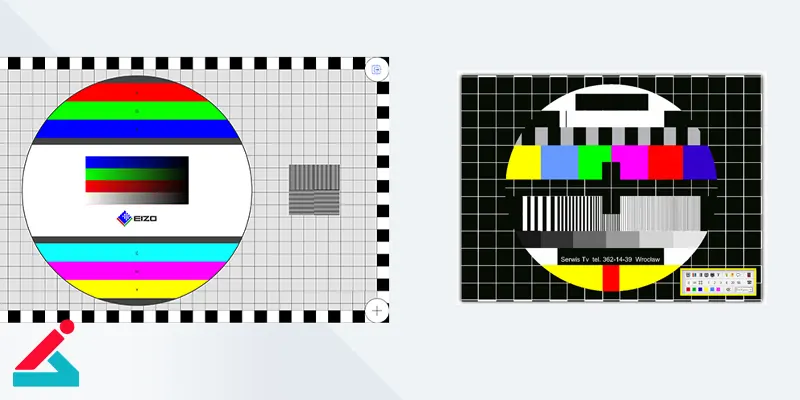

 تفاوت تلویزیون و مانیتور
تفاوت تلویزیون و مانیتور غیرفعال کردن حالت ذخیره انرژی در مانیتور
غیرفعال کردن حالت ذخیره انرژی در مانیتور مانیتور گیمینگ سامسونگ مدل LS27C310EAMXUE
مانیتور گیمینگ سامسونگ مدل LS27C310EAMXUE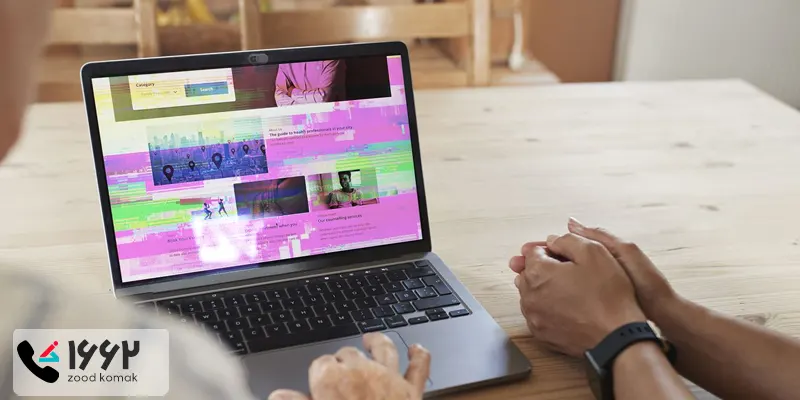 قاطی شدن رنگ مانیتور لپ تاپ و نحوه رفع این مشکل
قاطی شدن رنگ مانیتور لپ تاپ و نحوه رفع این مشکل





